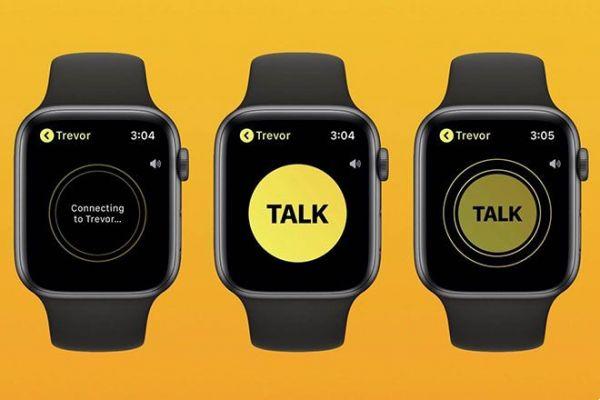
Comment utiliser le talkie-walkie sur Apple Watch. Apple Watch est une smartwatch riche en fonctionnalités, et bien que la plupart de ses fonctionnalités soient essentielles, comme les notifications, les appels, l'ECG, etc., certaines fonctionnalités ne sont pas essentielles, mais elles sont certainement incroyables.
Comment utiliser le talkie-walkie sur Apple Watch
Le talkie-walkie est l'une de ces fonctionnalités que j'ai toujours aimé utiliser sur mon Apple Watch Series 5. Cependant, sa configuration n'est pas la chose la plus simple. Cependant, il y a beaucoup de gens qui ont beaucoup de doutes à ce sujet, alors aujourd'hui je vais vous aider à configurer et à utiliser le talkie-walkie sur votre Apple Watch.
1. Qu'est-ce que le talkie-walkie ?
Tout d'abord, jetons un coup d'œil à ce qu'est cette fonctionnalité et pourquoi vous devriez l'aimer. Comme son nom l'indique, la fonctionnalité agit comme un talkie-walkie, sauf qu'au lieu de se connecter en peer-to-peer, le signal se déplace sur Internet. Cela signifie que si les talkies-walkies normaux ne peuvent être utilisés que sur quelques centaines de mètres, le talkie-walkie sur Apple Watch peut être utilisé partout dans le monde, seule condition, vous devez tous les deux être connectés à Internet.
Ceci est utile lorsque vous devez envoyer un petit message court et que vous voulez vous assurer d'être entendu. Le talkie-walkie est intégré à l'Apple Watch, vous n'avez donc pas à vous soucier d'installer une application Apple Watch tierce uniquement pour utiliser cette fonctionnalité.
Lire aussi: Comment mettre à jour votre Apple Watch
2. Comment utiliser le talkie-walkie sur Apple Watch
- Lancez l'application Walkie-Talkie sur votre Apple Watch.
- Activez le commutateur à côté de "Walkie-Talkie".
- maintenant appuyez sur "Ajouter des amis" et invitez la personne à qui vous voulez parler. Vous n'avez qu'à inviter un contact une seule fois. Par la suite, en supposant qu'ils acceptent l'invitation, vous pouvez les contacter à tout moment.
- Une fois que le contact accepte votre invitation, vous verrez son nom dans l'application Walkie-Talkie. Appuyez sur leur nom, puis maintenez enfoncé pour dire votre message.
3. Comment accepter les invitations au talkie-walkie
Si quelqu'un vous a invité à vous connecter avec lui sur Walkie-Talkie, vous devrez d'abord accepter son invitation. tu peux le faire en lançant l'application Walkie-Talkie et en appuyant sur "Accepter" sur l'invitation.
4. Comment activer/désactiver le talkie-walkie
Une fois que vous avez configuré Walkie-Talkie et invité vos contacts, n'importe qui peut vous contacter sur Walkie-Talkie à tout moment. Bien que cela soit utile dans certaines situations, ce n'est pas génial si vous êtes au travail, et soudainement une voix commence à parler depuis votre montre. Il est donc préférable de désactiver le talkie-walkie lorsque vous ne voulez pas être dérangé.
Pour activer ou désactiver le talkie-walkie, il suffit de le faire ouvrez le centre de contrôle et appuyez sur l'icône du talkie-walkie. L'icône devient jaune lorsque le talkie-walkie est activé et grise lorsque la fonction est désactivée.
5. Utilisez le talkie-walkie sur votre Apple Watch
La fonction Walkie-Talkie d'Apple Watch est quelque chose que j'utilise beaucoup pour les messages courts et rapides. Pour une raison quelconque, lorsque vous envoyez une invitation pour la première fois, elle est parfois gâchée et n'affiche pas le nouveau contact, mais est automatiquement corrigée après environ une heure. Donc si vous rencontrez le même problème, soyez patient ou essayez de redémarrer votre montre.
Pour aller plus loin:
- Comment transformer un téléphone en talkie-walkie
- Comment transformer votre téléphone Android en talkie-walkie
- Comment coupler des écouteurs Bluetooth à votre Apple Watch
- Comment regarder des vidéos YouTube sur Apple Watch
- Comment mettre à jour votre Apple Watch






